Rechercher des problèmes pendant la simulation
Dans le navigateur, sélectionnez le posage de fraisage ou les opérations spécifiques que vous voulez simuler.
Conseil : maintenez la toucheCtrlenfoncée pour sélectionner plusieurs opérations.Dans la barre d’outils de l’espace de travail Fabrication, cliquez sur Actions > Simuler avec la machine
 ou Actions > Simuler
ou Actions > Simuler  .Remarque : si vous effectuez une simulation sans machine, dans Préférences > Général > Fabrication > Fonctions facultatives, vérifiez que la case Améliorations de la simulation du brut est cochée.
.Remarque : si vous effectuez une simulation sans machine, dans Préférences > Général > Fabrication > Fonctions facultatives, vérifiez que la case Améliorations de la simulation du brut est cochée.Une boîte de dialogue s’affiche et l’environnement contextuel Simulation s’ouvre, remplaçant ainsi tous les onglets de l’espace de travail Fabrication.
Le processus de vérification démarre immédiatement. Si un problème de simulation est détecté, une notification s’affiche. Les problèmes sont signalés sur le plan de montage chronologique en rouge (pour les erreurs) ou en orange (pour les avertissements).

Si des problèmes de processus sont détectés, une notification s’affiche pour chaque problème.
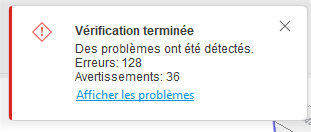
Dans la barre d’outils de l’environnement contextuel Simulation, cliquez sur Informations > Problèmes
 .
.Dans la boîte de dialogue Problèmes, dans l’onglet Simulation, passez en revue la liste chronologique des problèmes.
(Facultatif) Pour mettre à jour la simulation dans la zone de dessin et examiner la position de la machine à l’endroit où le problème s’est produit, cliquez sur un problème dans la liste.
Dans l’exemple ci-dessous, vous pouvez observer une collision entre l’axe C de la machine (table) et le porte-outil et entre l’axe C et l’axe Y de la machine :
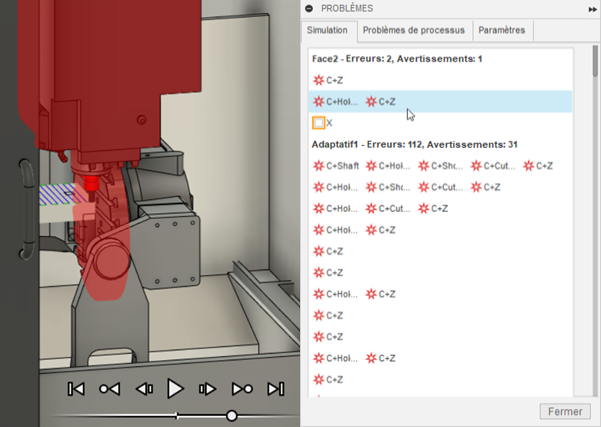 Conseil : utilisez l’onglet Cinématique de la boîte de dialogue Définition de la machine pour choisir les paires d’éléments d’une machine à inclure ou à exclure dans la vérification des collisions. La vérification des collisions effectuée sur de nombreux éléments peut ralentir le processus de vérification pendant la simulation machine. Si vous excluez des paires d’éléments des vérifications, les collisions avec ces paires ne sont pas signalées.
Conseil : utilisez l’onglet Cinématique de la boîte de dialogue Définition de la machine pour choisir les paires d’éléments d’une machine à inclure ou à exclure dans la vérification des collisions. La vérification des collisions effectuée sur de nombreux éléments peut ralentir le processus de vérification pendant la simulation machine. Si vous excluez des paires d’éléments des vérifications, les collisions avec ces paires ne sont pas signalées.(Facultatif) Pour afficher la liste des problèmes liés au fonctionnement de la simulation machine, cliquez sur l’onglet Problèmes de processus de la boîte de dialogue.
(Facultatif) Si vous souhaitez interrompre la lecture en cas de détection d’un problème ou masquer les avertissements sur le plan de montage chronologique, cliquez sur l’onglet Paramètres de la boîte de dialogue, et définissez vos préférences en matière d’erreurs et d’avertissements.
Utilisez les commandes du lecteur et le plan de montage chronologique pour parcourir la simulation.
Utilisez les autres options de la barre d’outils et de la boîte de dialogue pour contrôler la visibilité de l’outil, de la machine, des trajectoires d’outil et du brut pendant la simulation et afficher le code CN.